台式机万能网卡驱动,小编教你如何给台式机安装万能网卡驱动
- 分类:帮助 回答于: 2019年01月27日 02:48:00
随着电脑的使用越来越多,普及的速度越来越快,使得使用网络也快速发展,但是不可否认的是还是有很多的用户对网络这一块不太熟悉的,特别是那些刚接触电脑的用户来说,就如本地连接在哪里的用户也不大有人在,而更不用说给台式机安装万能网卡驱动了,下面,小编就来跟大家演示台式机安装万能网卡驱动的操作教程。
电脑使用久了就会多多少少的发生这样或那样的故障,有些故障我们可以解决,而有些故障我们在没有办法解决的时候,我们可以通过重装系统来解决,但是重装过后,发现电脑居然没有网络,这可能是没有网卡驱动的缘故,因此我么可以使用万能网卡驱动来解决,下面,小编就来跟大家介绍台式机万能网卡驱动。
台式机万能网卡驱动
搜索“万能网卡驱动”,点击进入下载页面进行下载。
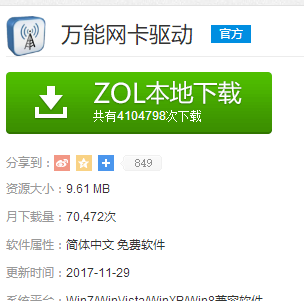
台式机图-1
将下载的文件进行解压缩
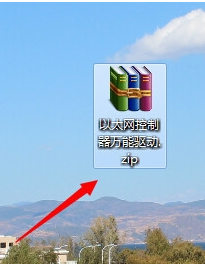
网卡驱动图-2
在我的电脑上单击右键,然后选择管理
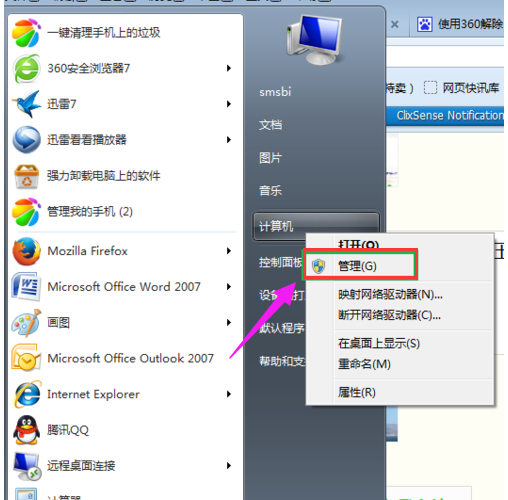
万能网卡驱动图-3
点击“设备管理”

网卡图-4
找到网络适配器,然后选择realtek单击右键,选择“更新驱动”
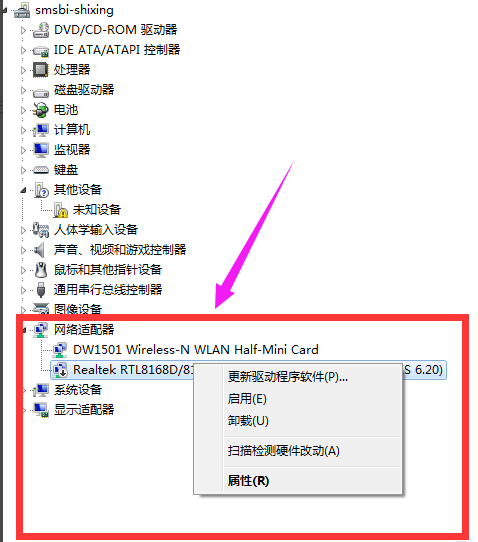
网卡图-5
点击“浏览计算机以查找驱动软件(R)”
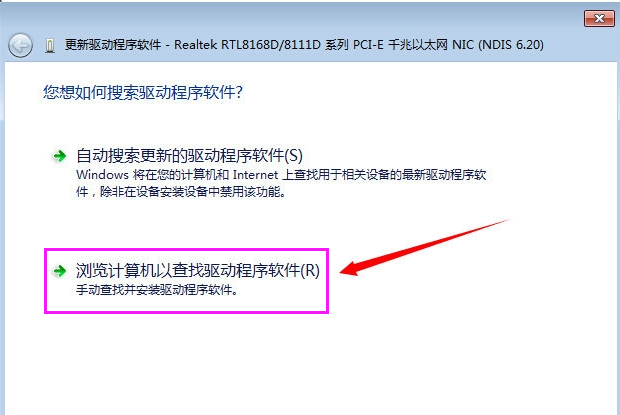
网卡图-6
点击浏览,找到刚下载并解压缩的万能网卡驱动程序;然后单击下一步完成安装

台式机图-7
完成安装可重启系统。
以上就是台式机安装万能网卡驱动的操作方法了。
 有用
26
有用
26


 小白系统
小白系统


 1000
1000 1000
1000 1000
1000 1000
1000 1000
1000 1000
1000 1000
1000 0
0 0
0 0
0猜您喜欢
- 以太网,小编教你以太网是什么..2018/05/21
- 电脑关机蓝屏的解决方法2022/04/01
- 戴尔笔记本怎么锁屏2020/08/03
- 扫描仪,小编教你扫描仪的使用方法..2018/07/10
- 电脑复制粘贴快捷键2020/07/10
- 电脑怎么截图,小编教你电脑怎么截屏..2018/05/19
相关推荐
- lol黑屏怎么解决2022/09/30
- 手把手教你小米笔记本重置系统方法..2020/04/29
- 中柏电脑强制恢复出厂你知道吗..2020/08/27
- iphone升级系统如何操作2020/05/20
- 介绍简单又详细的黑苹果安装教程..2021/04/02
- cpu主频越高越好吗,小编教你CPU处理器..2018/08/14

















